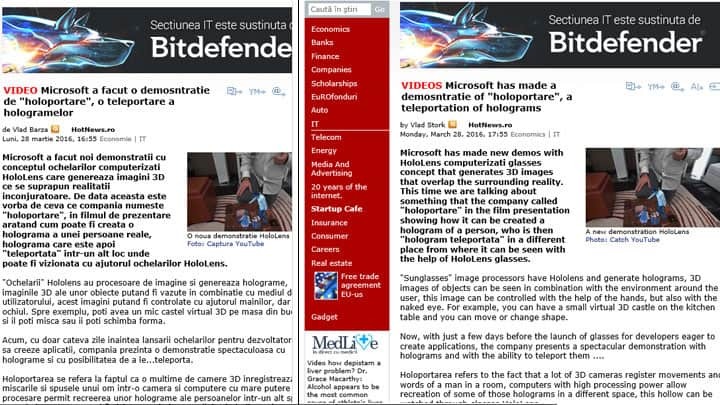- Xbox One is een geweldige console, vooral omdat het ook als multimediacentrum kan dienen.
- Helaas hebben veel gebruikers gemeld dat Microsoft Edge niet werkt op Xbox One, dus vandaag laten we je zien hoe je dat kunt oplossen.
- Meer weten over Microsoft Edge? We hebben een hele Randsectie eraan gewijd, dus check it out.
- Problemen met Xbox One? Onze toegewijde Xbox One-hub heeft alle fixes die je nodig hebt.

Deze software zorgt ervoor dat uw stuurprogramma's blijven werken en beschermt u zo tegen veelvoorkomende computerfouten en hardwarestoringen. Controleer nu al uw chauffeurs in 3 eenvoudige stappen:
- DriverFix downloaden (geverifieerd downloadbestand).
- Klik Start scan om alle problematische stuurprogramma's te vinden.
- Klik Stuurprogramma's bijwerken om nieuwe versies te krijgen en systeemstoringen te voorkomen.
- DriverFix is gedownload door 0 lezers deze maand.
Microsoft Edge is beschikbaar op een breed scala aan platforms en Xbox One is geen uitzondering. Helaas meldden velen dat Microsoft Edge niet werkt op Xbox One.
Dit kan een probleem zijn en ervoor zorgen dat u niet op internet kunt surfen. U kunt dit probleem echter oplossen door een van onze oplossingen te gebruiken.
Wat moet ik doen als Microsoft Edge niet werkt op Xbox One?
1. De InPrivate-navigatiemodus gebruiken

- druk de Menu knop.
- Selecteer nu InPrivé browsen modus.
- Verlaat nu de InPrivate-navigatiemodus.
Nadat u dat heeft gedaan, zou u weer op internet moeten kunnen surfen. Houd er rekening mee dat dit slechts een tijdelijke oplossing is, dus u moet dit elke keer doen wanneer u Edge start.
Heb je problemen met Microsoft Edge op Xbox One? Hier zijn enkele geweldige alternatieven!
2. Start je console opnieuw op

- Houd de Vermogen knop op uw console om deze volledig uit te schakelen. U moet de knop ongeveer 8 seconden ingedrukt houden.
- Nadat de console is uitgeschakeld, moet u het netsnoer loskoppelen van de console.
- Laat het snoer een paar minuten los. Een minuut of 5 zou genoeg moeten zijn.
- Sluit het netsnoer aan en start uw console opnieuw.
Verschillende gebruikers hebben deze methode voorgesteld, dus misschien wilt u hem uitproberen.
3. Zet je console terug op de fabrieksinstellingen
- Druk op de Xbox-knop op de controller om de guide te openen.
- Navigeer nu naar Profiel & systeem > Instellingen.
- Kiezen Systeem > Console-info.
- Kies nu Console resetten.
- Selecteer Reset en behoud mijn games en apps.

Door dit te doen, reset u het besturingssysteem en verwijdert u beschadigde gegevens, maar al uw games en apps blijven op de console.
Als het probleem zich nog steeds voordoet, zelfs na het gebruik van deze methode, kunt u overwegen om de Reset en verwijder alles optie in plaats daarvan. Houd er rekening mee dat met deze optie alle geïnstalleerde games en apps worden verwijderd.
Als Microsoft Edge niet goed werkt op Xbox One, probeer dan alle oplossingen uit dit artikel en laat ons weten of ze voor jou hebben gewerkt.